몇몇 명령은 로컬 드라이브와 네트워크 드라이브를 탐색하거나 FTP 사이트와 웹 폴더에서 탐색하여 파일을 선택할 수 있는 표준 파일 선택 대화상자를 표시합니다. 각 대화상자마다 조금씩 다를 수 있지만 다음은 가능한 옵션 리스트입니다.
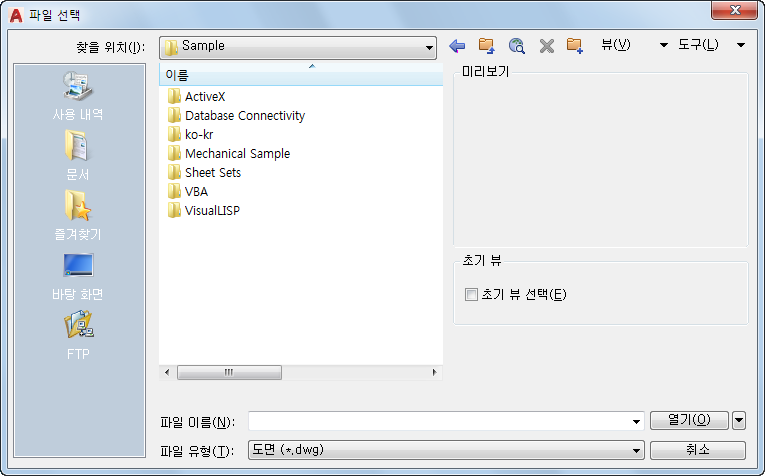
옵션 리스트
다음과 같은 옵션이 표시됩니다.
환경 리스트
미리 정의된 위치로 신속한 액세스를 제공합니다. 환경 리스트에 있는 아이콘을 새 위치로 끌어 아이콘을 다시 정렬합니다. 환경에 새 아이콘을 추가하려면 리스트에서 폴더를 끌기합니다. 환경으로 변경 옵션은 모든 표준 파일 선택 대화상자에 영향을 줍니다.
- Autodesk 360
- Autodesk 계정에 있는 문서 및 폴더 표시합니다.
- 사용 내역
-
대화상자에서 가장 최근에 액세스한 파일에 대한 바로 가기 아이콘을 표시합니다. 불필요한 바로 가기를 주기적으로 사용 내역 리스트에서 제거하는 것이 좋습니다. 사용 내역을 선택한 다음 파일 리스트에서 원치 않는 바로 가기를 선택하고 삭제를 클릭합니다. 바로 가기를 날짜별로 정렬하려면, 보기
 상세 정보를 클릭한 다음 파일 리스트에서 수정됨 열을 클릭합니다.
상세 정보를 클릭한 다음 파일 리스트에서 수정됨 열을 클릭합니다.
- 개인/내 문서
-
현재 사용자 프로파일의 개인 또는 내 문서 폴더의 내용을 표시합니다.
- 즐겨찾기
-
현재 사용자 프로파일에 대한 즐겨찾기 폴더의 내용을 표시합니다. 이 폴더에는 대화상자에서 도구
 즐겨찾기에 추가 옵션을 사용하여 즐겨찾기에 추가한 파일 또는 폴더의 바로 가기가 있습니다.
즐겨찾기에 추가 옵션을 사용하여 즐겨찾기에 추가한 파일 또는 폴더의 바로 가기가 있습니다.
- FTP
-
표준 파일 선택 대화상자에서 검색이 가능한 FTP 사이트를 표시합니다. FTP 위치를 이 리스트에 추가하거나 기존 FTP 위치를 수정하려면, 대화상자에서 도구
 FTP 위치 추가/수정을 클릭합니다.
FTP 위치 추가/수정을 클릭합니다.
- 바탕 화면
-
사용자의 바탕 화면에 있는 내용을 표시합니다.
위치/저장 위치
현재 폴더 또는 드라이브를 표시합니다. 화살표를 클릭하여 폴더 경로의 계층을 보거나 경로 트리의 위쪽으로 또는 다른 드라이브, 네트워크 연결, FTP 위치 또는 웹 폴더(사용하는 운영 체제 버전에 따라 웹 폴더 또는 네트워크 환경으로 표시됨)로 이동할 수 있습니다. Windows 탐색기에서 웹 폴더를 작성할 수 있습니다. 웹 폴더에 대한 자세한 정보는 시스템 관리자에게 문의하거나 Windows 탐색기 도움말을 참고하십시오. 각각의 개별 표준 파일 선택 대화상자에 있는 마지막으로 사용한 경로를 세션에 저장할지 여부를 조정하려면 REMEMBERFOLDERS 시스템 변수를 사용합니다.
뒤로
이전 파일 위치로 돌아갑니다.
한 수준 위로
현재 경로 트리에서 한 단계 위로 이동합니다.
웹 검색
웹 검색 대화상자를 표시하므로 인터넷상에서 파일로 액세스하고 파일을 저장할 수 있습니다.
삭제
선택한 파일 또는 폴더를 삭제합니다.
새 폴더 작성
지정한 이름을 사용하여 현재 경로에 새 폴더를 작성합니다.
뷰
파일 리스트 또는 폴더 리스트의 모양을 조정하고, 파일 리스트의 경우 파일 선택 시 미리보기 이미지를 표시할지 여부를 지정합니다.
- 리스트
-
다중 열 리스트를 표시합니다.
- 상세 정보
-
단일 열 리스트를 파일 상세 정보와 함께 표시합니다.
- 썸네일
-
각 파일을 썸네일 뷰로 표시합니다.
- 미리보기
-
선택한 파일의 비트맵을 표시합니다. 도면 파일과 함께 비트맵을 저장하려면, 옵션 대화상자의 열기 및 저장 탭에서 썸네일 미리보기 이미지 저장 옵션을 사용합니다.
도구
파일 선택 및 파일 선택 대화상자에서 사용 가능한 다른 동작에 대한 지원 도구를 제공합니다.
- 찾기
-
이름, 위치, 수정한 날짜 필터를 사용하여 파일을 검색할 수 있는 찾기 대화상자를 표시합니다.
- 위치
-
기본 검색 경로를 사용하여 파일 이름에 지정된 파일의 위치를 검색합니다. 옵션 대화상자의 파일 탭에서 검색 경로를 설정합니다.
- FTP 위치 추가/수정
-
검색 가능하도록 FTP 사이트를 지정할 수 있는 FTP 위치 추가/수정 대화상자를 표시합니다. 이 사이트를 검색하려면 환경 리스트에서 FTP를 선택하십시오.
- 환경에 현재 폴더 추가
-
환경 리스트에 선택된 폴더의 아이콘을 추가함으로써, 모든 표준 파일 선택 대화상자에서 해당 폴더로 신속히 액세스할 수 있게 합니다. 아이콘을 제거하려면 아이콘을 마우스 오른쪽 버튼으로 클릭하고 제거를 선택하십시오.
- 즐겨찾기에 추가
-
현재 찾을 위치에 표시된 위치 또는 선택된 파일이나 폴더로의 바로 가기 아이콘을 작성합니다. 바로 가기는 현재 사용자 프로파일의 즐겨찾기 폴더에 배치되며 환경 리스트에서 즐겨찾기를 선택하여 액세스할 수 있습니다.
- 즐겨찾기에서 찾기
-
찾을 위치 경로를 시스템의 즐겨찾기 폴더로 설정합니다.
- 옵션
-
몇몇 표준 파일 선택 대화상자에 추가 옵션을 제공합니다.
- 디지털 서명
-
도면을 저장할 때 도면에 디지털 서명을 추가하는 옵션을 제공합니다.
파일 리스트
현재 경로에 있는 선택한 파일 유형의 파일 및 폴더를 표시합니다. 리스트 뷰와 상세 정보 뷰 사이를 전환하려면 대화상자의 뷰 메뉴를 사용합니다.
미리보기
대화상자에서 보기  미리보기를 선택하면 선택한 파일의 비트맵이 표시됩니다. 도면 파일과 함께 비트맵을 저장하려면, 옵션 대화상자의 열기 및 저장 탭에서 썸네일 미리보기 이미지 저장 옵션을 사용합니다.
미리보기를 선택하면 선택한 파일의 비트맵이 표시됩니다. 도면 파일과 함께 비트맵을 저장하려면, 옵션 대화상자의 열기 및 저장 탭에서 썸네일 미리보기 이미지 저장 옵션을 사용합니다.
파일 이름
파일 리스트에서 선택한 파일의 이름을 표시합니다. 파일을 여러 개 선택하면 선택한 각각의 파일이 따옴표로 묶여 파일 이름에 표시됩니다. 파일 이름을 여러 개 입력할 때는 따옴표를 사용해야 합니다. 파일 리스트에 표시될 파일을 와일드카드 문자를 사용하여 필터링할 수 있습니다.
파일 유형
파일을 저장할 때는 파일 유형은 그 파일이 저장되는 형식을 지정합니다.
초기 뷰 선택
도면에 두 개 이상의 명명된 뷰가 있는 경우 도면을 열 때 지정한 모형 공간 뷰를 표시합니다.
시트 및 뷰 썸네일을 지금 업데이트
UPDATETHUMBNAIL 시스템 변수의 현재 설정을 반영합니다. 이 옵션은 임시로 재지정되지만 UPDATETHUMBNAIL의 현재 설정을 변경하지 않습니다.
이전 버전에서 설계 피드 복사
새 도면에 대한 설계 피드 데이터의 독립적인 사본을 저장합니다. 이 옵션은 도면과 설계 피드가 Autodesk 360 계정이 아닌 로컬로 저장된 경우에만 사용할 수 있습니다.
다른 이름으로 저장 옵션을 사용하여 도면의 새 분기를 시작하는 도면의 사본을 작성할 수 있습니다. 원본과 새 도면의 설계 피드는 처음에는 똑같지만, 도면의 설계 피드를 변경해도 다른 도면에 변경 점이 복제되지 않습니다. 이 옵션 선택을 해제하여 새 도면에서 설계 피드 데이터를 제거합니다.
열기/저장
특정 파일 선택 대화상자를 사용하는 목적에 따라, 선택한 파일을 열거나 저장하거나 또는 선택한 폴더의 경로를 이전 대화상자에 입력합니다. 특정 파일 선택 대화상자에는 열기 버튼 옆에 있는 화살표를 클릭하여 액세스할 수 있는 추가 옵션이 있습니다.
- 읽기 전용으로 열기
-
읽기 전용 모드로 파일을 엽니다. 파일의 변경 사항을 원본 파일 이름을 사용하여 저장할 수 없습니다.
- 부분적 열기(AutoCAD LT에서는 사용할 수 없습니다.)
-
부분적 열기 대화상자를 표시합니다. 특정 뷰 또는 도면층에서의 형상 등 도면의 일부분을 열고 로드할 수 있습니다. PARTIALOPEN 명령은 AutoCAD 2004 이후 형식의 도면에서만 사용할 수 있습니다.
- 읽기 전용 부분적 열기(AutoCAD LT에서는 사용할 수 없습니다.)
-
지정한 도면 부분을 읽기 전용 모드로 엽니다.